Как правило, на наших компьютерах установлена одна операционная система. Однако это вовсе не означает, что на наш персональный компьютер нельзя установить еще одну ОС. Но тут возникает вопрос: зачем это нужно и стоит ли вообще делать подобные вещи? По большому счету нет необходимости ставить 2 или более операционных системы на один ПК, но иногда такая потребность возникает. Например, выходит новая версия ОС (а так хочется ее протестировать без переустановки имеющейся системы) или одна из ваших программ требует наличия определенной операционки.
Чтобы поставить вторую операционную систему, необходимо затратить множество усилий, так как может потребоваться, например, разделение жесткого диска на несколько логических разделов или выполнение других сложных операций. Но эти проблемы легко решить, если воспользоваться специальной программой, создающей внутри вашего компьютера виртуальную машину (такой же компьютер, как и ваш, но с меньшим объемом оперативной памяти), работающую в любой другой операционной системе одновременно с основной.
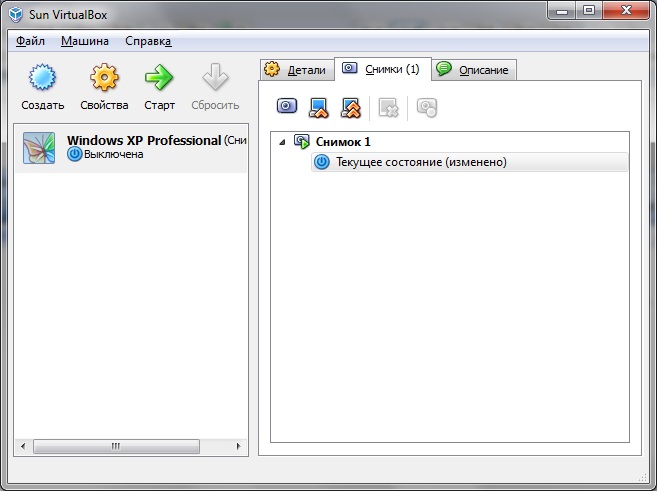
VirtualBox (его полное название Oracle VM VirtualBox) – бесплатная программа, позволяющая создавать в вашем компьютере еще один (виртуальный) компьютер и даже не один. Распространяется VirtualBox бесплатно, а актуальную на текущий момент версию можно скачать на сайте. Доступна версия для Windows, в том числе 64 битная, OS X, Solaris и Linux.
В процессе инсталляции будут появляться сообщения о необходимости установки различных контроллеров, с этим необходимо соглашаться, иначе вы не сможете полноценно работать в виртуальных ОС. Сразу после первого запуска, открываем меню File – Preferences – Language и выбираем русский язык. Теперь все готово к работе.
Основные возможности VirtualBox:
— установка, в качестве гостевой, любой операционной системы;
— поддержка 64-битных виртуальных систем, даже если основная операционка является 32-битной;
— поддержка аппаратного трехмерного ускорения в экспериментальном режиме;
— поддержка виртуальных образов жестких дисков в формате VMDK и VHD;
— виртуализация звуковых устройств;
— поддержка сетевого взаимодействия;
— быстрое переключение между виртуальным и физическим компьютерами;
— быстрый обмен файлами между системами;
— подключение USD устройств к виртуальной системе с возможностью работать с ними напрямую;
— возможность переноса виртуальных машин с одного физического компьютера на другой;
— мультиязычный интерфейс (русский язык присутствует).
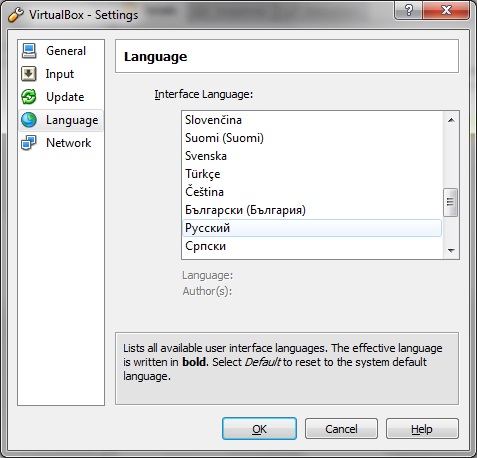
Для того, кто желает расширить функции VirtualBox, есть возможность скачать и установить пакет расширений Extension Pack. Фактически, это плагины с экспериментальными функциями, которые вполне могут войти в следующие версии программы.
Работать с программой достаточно просто. Вначале необходимо создать виртуальную машину, указав имя будущей ОС, количество выделяемой под нее оперативной памяти, размер виртуального жесткого диска и формат хранения данных на этом жестком диске. После запуска виртуальной машины указываем путь к образу с загрузочным диском и устанавливаем операционную систему обычным для нее способом. После установки операционной системы можно изменить некоторые ее параметры, которые, по каким-либо причинам, были указаны неверно (основная память, количество и предел загрузки процессоров, параметры сети, общие папки и так далее).
VirtualBox – идеальное решение для виртуализации, ведь кроме того, что в ней много функций, она еще является единственным на рынке бесплатным решением для профессионального использования.